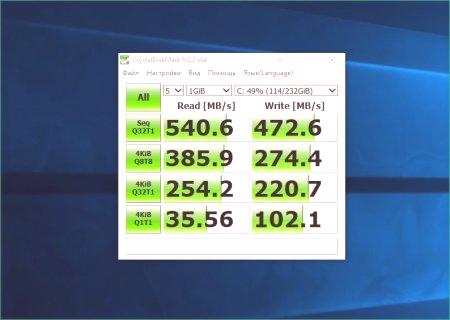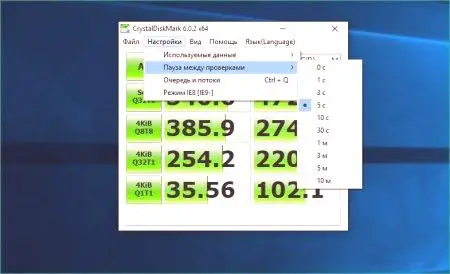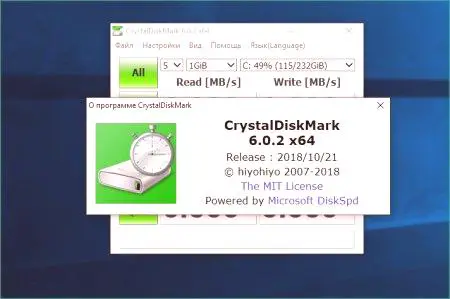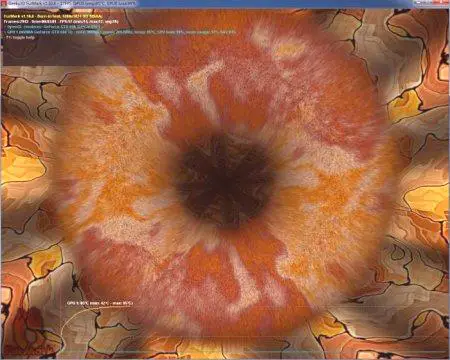CrystalDiskMark je poseban uslužni program koji vam omogućuje prikupljanje svih informacija o brzini tvrdih diskova instaliranih na vašem računalu, kao i testu. Softver je potpuno besplatan pa ga može koristiti bilo koji vlasnik računala. Pogledajmo kako koristiti najnoviju verziju CrystalDiskMark.
Postojeće verzije
Programer neprestano ažurira softver i rješava ispravke grešaka. Trenutačno je trenutna verzija 602. Možete je preuzeti za 32-bitne i 64-bitne operacijske sustave Windows. Možete birati između cjelovite verzije koju treba instalirati na računalo i prijenosne verzije. Druga opcija je odlična za one koji neprestano popravljaju druga računala i nakon toga ih testiraju. Možete preuzeti prijenosnu verziju flash pogona i pokrenuti ga s bilo kojeg računala bez preuzimanja ili instaliranja. Sada idemo na upute o tome kako koristiti CrystalDiskMark.
Elementi sučelja
Nakon pokretanja, možete odmah promijeniti jezik ako je engleski postavljen na zadane postavke. Da biste to učinili, pronađite stavku izbornika "Jezik" (Language) i odaberite željenu opciju. Također, gornja ploča sadrži gumbe za pokretanje datoteke, prozor postavki za funkciju i izgled, kao i odjeljak za pomoć. Ispod su najvažniji elementi - brojači brzine, izbornici za odabir tvrdih diskova i gumbi za pokretanje testa. Prvo će sve točke imati jednu nulu. Da biste dobili vrijednosti ovdje, morate početikoristite CrystalDiskMark. Da biste pokrenuli jedan od testova, kliknite zeleni gumb s imenom. Prije nego što kliknete na njih, pročitajte značenje svakog od njih.
Vrste ispitivanja
Razmotrite vrste testova prikazanih u ovom programu:
Seq Q32T1 je testiranje u višetretnom načinu rada. Datoteka je napisana u segmentima od 128 KB. 4KiB Q8T8 - Slučajno snimanje u jednom nizu. 4KiB Q32T1 - Slučajno snimanje u višedretvenim zapisima. Seq - sekvencijalno snimanje za 1 MB.Ako ne želite razumjeti poslane testove, možete ih pokrenuti odjednom klikom na gumb Svi. Prije toga, ispred ovog gumba, morate odabrati pogon i njegovu particiju.
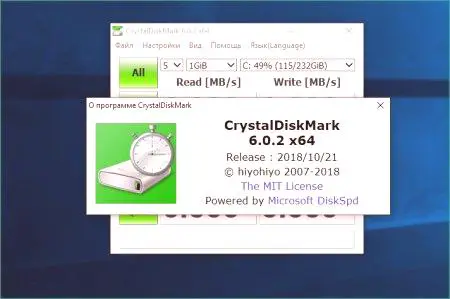
Provođenje testova
Tijekom testiranja, na mjestu imena pojavljuju se gumbi Stop, s kojima možete otkazati postupak. Postupno će se mjerač brzine napuniti. Prvo, program izračunava brzinu čitanja s tvrdog diska ili SSD-a - lijevog stupca Read. Tada počinje izračunavanje brzine snimanja u svakom od testova - to je stupac Write. U oba slučaja, informacije se navode u MB /s, uzimajući u obzir desetu dionicu. Nakon popunjavanja svih polja bit će popunjena i moći ćete se upoznati s rezultatima testiranja. Imajte na umu da će brzina snimanja uvijek biti manja od brzine čitanja. Također je vrijedno spomenuti da će SSD SSD diskovi biti impresivniji od klasičnih tvrdih diskova.
Dodatne opcije
Saznali smo kako koristiti CrystalDiskMark kao dio glavne funkcije iimenovanje. Sada ćemo dati neke informacije o dodatnim značajkama:
Možete kopirati u međuspremnik ili spremiti datoteku s rezultatima preko kartice Datoteka. Postavke omogućuju odabir intervala između testova (u sekundama). Također, ovdje možete promijeniti boju ikona u aplikaciji i promijeniti ljestvicu prozora u cjelini. Prije testiranja možete odrediti broj vožnji (od 1 do 9), kao i veličinu datoteke za snimanje tijekom vožnje (od 50 MB do 32 GB). Osim toga, korisnik može birati između cijelog tvrdog diska, zasebne particije ili čak mape u kojoj će se provoditi testiranje. Sada znate kako se koristi CrystalDiskMark 5 i noviji, jer "svježe" verzije ne mijenjaju sučelje i funkcionalnost dugo vremena. Ovaj alat je odličan i jednostavan alat za provođenje testova na gotovo svakom uređaju za pohranu podataka.